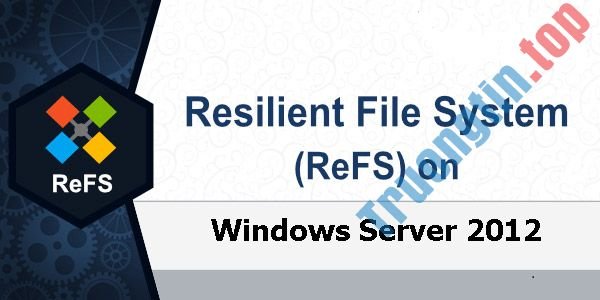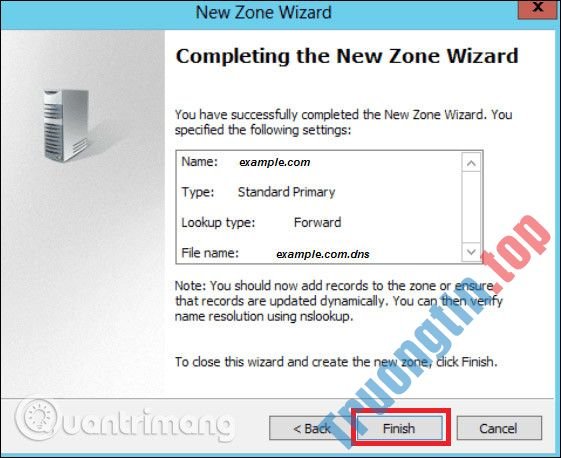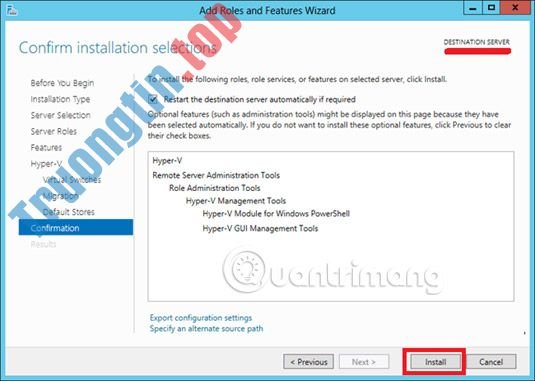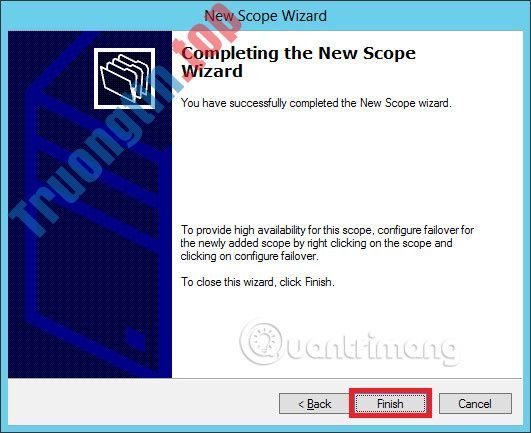IIS (Internet Information Services) luôn phải đối mặt với Internet. Vì vậy, điều quan trọng là phải tuân theo các quy tắc để giảm thiểu không may bị hack hoặc bất kỳ vấn đề bảo mật nào khác.
- Nguyên tắc trước mắt là cập nhật hệ thống thường xuyên
- Nguyên tắc thứ 2 là tạo các Application Pool (chứa một hoặc nhiều ứng dụng và cấp phép cấu hình nhiều cấp độ giữa các ứng dụng web) khác nhau. Điều này cũng có thể được thực hành bằng cách làm theo các bước được hiển thị bên dưới.
Bước 1: Bạn phải truy cập Server Manager > Internet Information Services (IIS) Manager > Application Pools .
 Internet Information Services (IIS) Manager > Application Pools” title=” Cách bảo mật IIS trong Windows Server 2012 1″ />
Internet Information Services (IIS) Manager > Application Pools” title=” Cách bảo mật IIS trong Windows Server 2012 1″ />Bước 2: Nhấp vào Sites , bấm chuột phải vào Default Website , chọn Manage Website > Advanced Settings .
 Advanced Settings” title=” Cách bảo mật IIS trong Windows Server 2012 2″ />
Advanced Settings” title=” Cách bảo mật IIS trong Windows Server 2012 2″ />Bước 3: Chọn Default Pools.
Bước 4: Vô hiệu hóa phương thức OPTIONS, điều này có thể được thi hành bằng cách đi theo đường dẫn Server Manager > Internet Information Services (IIS) Manager > Request Filtering .
 Internet Information Services (IIS) Manager > Request Filtering” title=” Cách bảo mật IIS trong Windows Server 2012 3″ />
Internet Information Services (IIS) Manager > Request Filtering” title=” Cách bảo mật IIS trong Windows Server 2012 3″ />Bước 5: Trong bảng điều khiển Actions , chọn Deny Verb , nhập OPTIONS vào Verb , rồi nhấn OK.
Bước 6 : Kích hoạt các block Dynamic IP Restrictions bằng phương pháp đi tới IIS Manager , nhấp đúp chuột vào IP Address and Domain Restrictions , rồi chọn bảng điều khiển Actions.

Bước 7: Sau đó chọn Edit Dynamic Restriction Settings , sửa đổi và thiết lập cài đặt hạn chế IP động theo nhu cầu, rồi nhấn OK.
Bước 8: Kích hoạt và cấu hình các quy tắc Request Filtering. Để thực hành việc này, hãy vào IIS Manager , nhấp đúp chuột vào Request Filtering, chuyển qua tab Rules, rồi vào bảng điều khiển Actions.
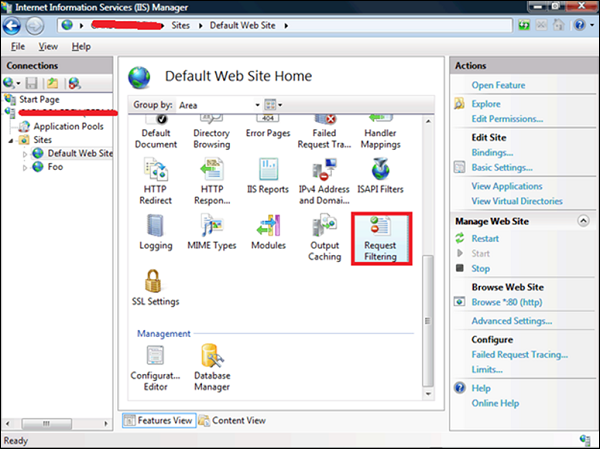
Bước 9: Sau đó chọn Add Filtering Rule , đặt quy tắc bắt buộc, rồi nhấn OK.
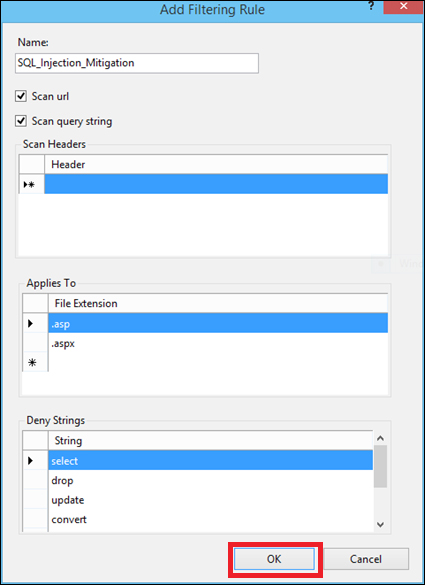
Bước 10 : Cho phép ghi nhật ký. Để thi hành việc này, hãy vào IIS Manager , chọn trang web cụ thể bạn mong muốn cấu hình, rồi chọn Logging.
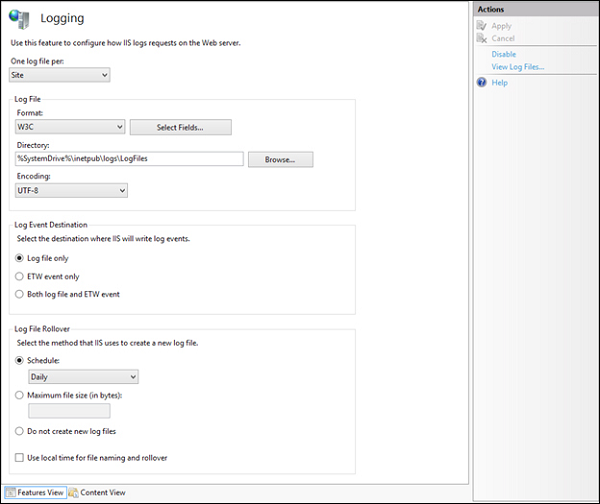
Windows Server 2012, iis, bảo mật iis, bảo mật IIS trong Windows Server 2012
Nội dung Cách bảo mật IIS trong Windows Server 2012 được tổng hợp sưu tầm biên tập bởi: Tin Học Trường Tín. Mọi ý kiến vui lòng gửi Liên Hệ cho truongtin.top để điều chỉnh. truongtin.top tks.
Bài Viết Liên Quan
Bài Viết Khác
- Sửa Wifi Tại Nhà Quận 4
- Cài Win Quận 3 – Dịch Vụ Tận Nơi Tại Nhà Q3
- Vệ Sinh Máy Tính Quận 3
- Sửa Laptop Quận 3
- Dịch Vụ Cài Lại Windows 7,8,10 Tận Nhà Quận 4
- Dịch Vụ Cài Lại Windows 7,8,10 Tận Nhà Quận 3
- Tuyển Thợ Sửa Máy Tính – Thợ Sửa Máy In Tại Quận 4 Lương Trên 10tr
- Tuyển Thợ Sửa Máy Tính – Thợ Sửa Máy In Tại Quận 3
- Bàn Phím Laptop Dell Inspiron 5455 Giá Rẻ Nhất
- Sửa Bàn Phím Máy Vi Tính Quận Bình Thạnh – Giá Rẻ Uy Tín
- Nạp Mực Máy In Đường Nguyễn Kim Quận 10
- Địa Chỉ Sửa Quạt Công Nghiệp Quận 10
- Cách đổi màu nền văn bản trong Word